Como alterar o nome de usuário e o nome de exibição do Twitch

Quer dar um novo começo ao seu perfil do Twitch? Veja como alterar o nome de usuário e o nome de exibição do Twitch com facilidade.
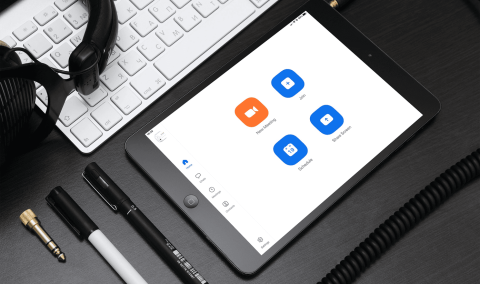
O Zoom torna a teleconferência incrivelmente fácil com uma série de controles e recursos intuitivos . É agnóstico de plataforma e essa é uma das razões de sua popularidade, pois já atende a mais de 300 milhões de participantes de reuniões diárias . Mas, não é exatamente um aplicativo simples e silenciar/reativar chamadas pode se tornar uma tarefa árdua. Portanto, se você usar o Zoom para chamadas profissionais e pessoais no seu iPad, poderá facilitar ainda mais as coisas com alguns atalhos de teclado.
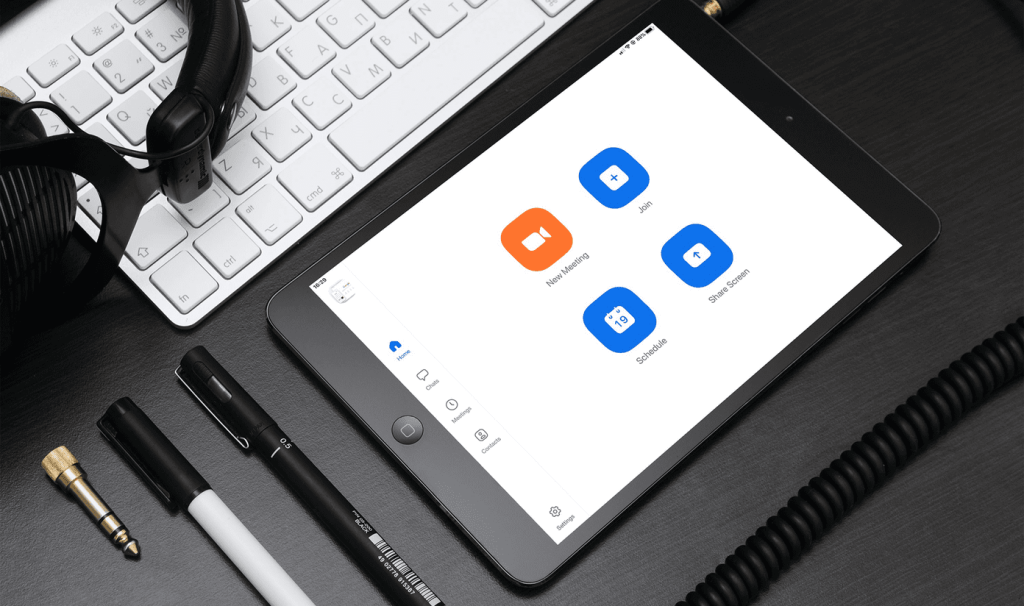
Embora o Zoom para iPad não tenha atalhos sofisticados o suficiente como nos desktops , você ainda pode tirar o melhor proveito dos poucos e evitar tocar na tela com fervor. É por isso que os teclados Bluetooth podem ser úteis para algo mais do que simplesmente digitar.
Sem mais delongas, vamos conferir uma lista dos melhores atalhos de teclado Zoom (diretos e baseados no sistema) para o iPad para ajudar na navegação e multitarefa.
Nota: Em teclados Bluetooth baseados em Windows, substitua 'Command' por 'Windows Logo' e 'Option' por 'Alt.'
1. Parar/Iniciar Vídeo
Digamos que você esteja no meio de uma videochamada importante e alguém invade seu quarto . Enquanto isso, você terá uma pequena pista, pois estará prestando atenção no vídeo do outro participante.
Antes de acabar se envergonhando, pressione o atalho Command + Shift + V para interromper rapidamente o vídeo.
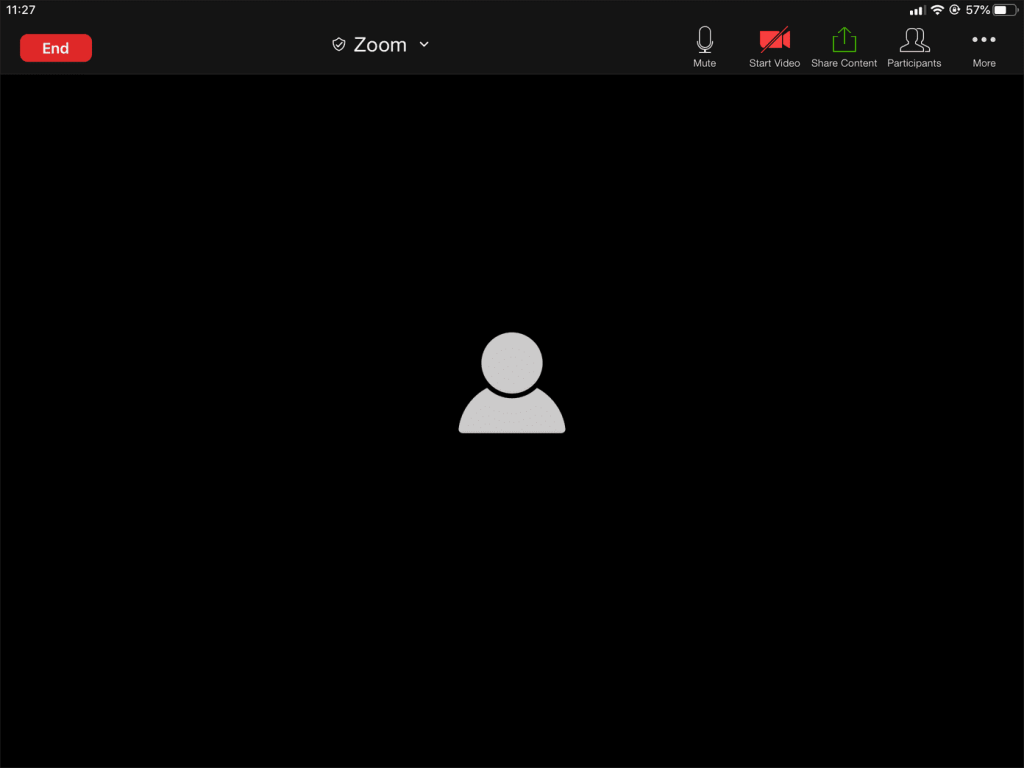
Depois de lidar com a situação, use o mesmo atalho para desbloquear a câmera.
Mesmo que você pare o vídeo com este atalho, o microfone permanecerá ativo e os participantes ainda poderão ouvir tudo. Então você tem que lidar com isso também, certo? Continue lendo.
2. Microfone Mudo/Ativado
Portanto, se alguém entrar de repente enquanto você estiver em uma chamada, seu telefone tocar ou houver um pico repentino no nível do som ambiente, você deverá silenciar o áudio. Tenha pena de seus participantes e pressione Command + Shift + A para silenciar o microfone . Repita o atalho para ativar o som.
3. Exibir/ocultar bate-papo
Deseja acessar a caixa de bate-papo do Zoom durante uma reunião? Saia de abrir o menu Zoom sempre que visualizar ou ocultar o bate-papo e pressione Command + Shift + H.
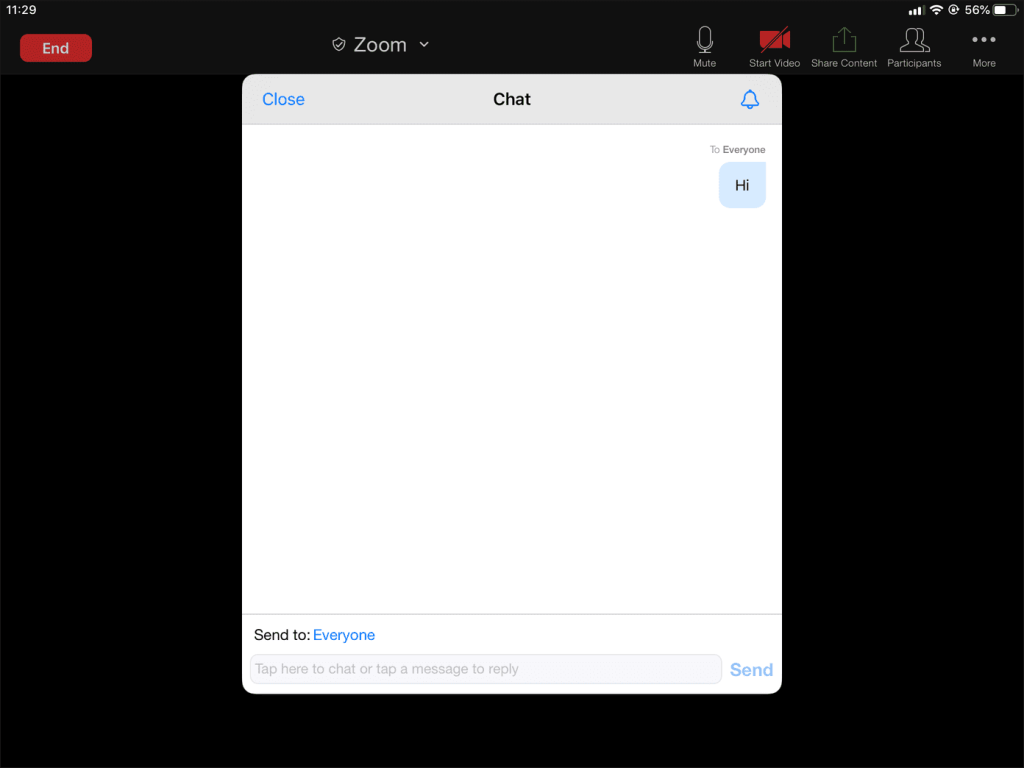
Quando terminar de conversar, execute o mesmo atalho para ocultar a caixa de bate-papo.
4. Minimizar Reunião
Se você quiser verificar outros bate-papos do Zoom, ver as próximas reuniões ou modificar as configurações do Zoom , primeiro você deve minimizar a reunião atual do Zoom. Pressione Command + Shift + M para fazer isso e as pessoas nem perceberão.
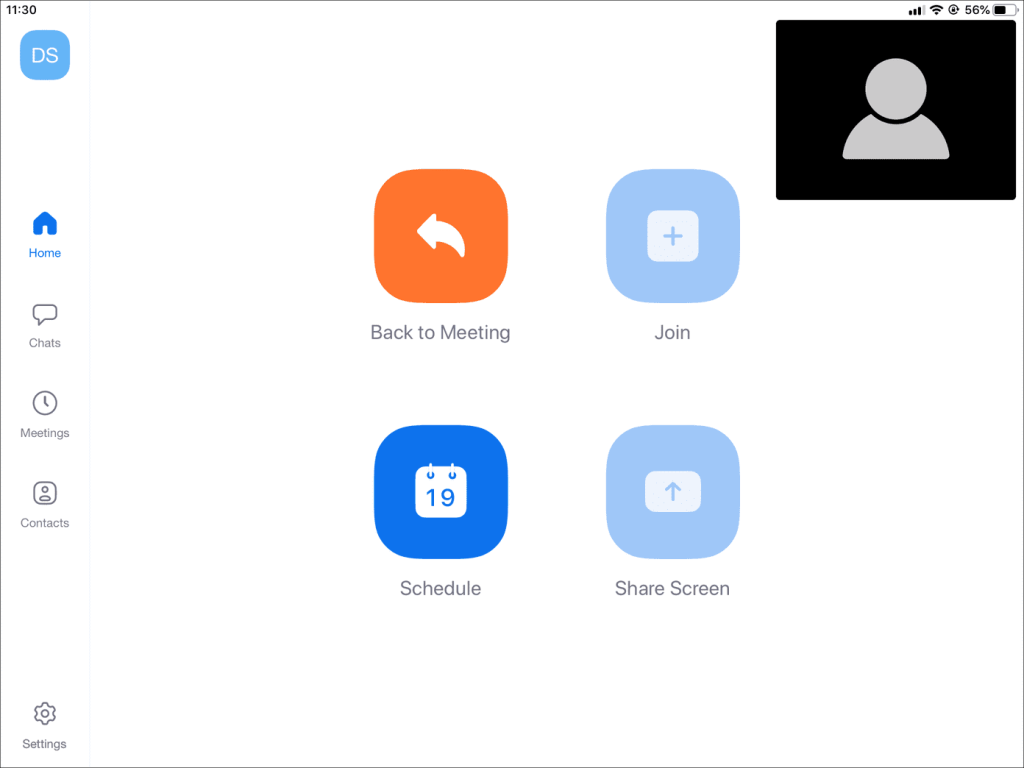
Uma vez minimizado, você pode arrastar a janela flutuante do feed da reunião para qualquer canto da tela enquanto interage com o restante da interface do usuário do Zoom.
Toque no painel de reunião flutuante sempre que quiser maximizá-lo. Assim como o modo Picture-in-Picture do YouTube no Chrome .
5. Exibir/ocultar lista de participantes
A lista de participantes nas reuniões do Zoom permite que você faça todo tipo de coisa, desde convidar novas pessoas, relatar participantes até silenciá-los. Pressione Command + U para trazer a lista de participantes.
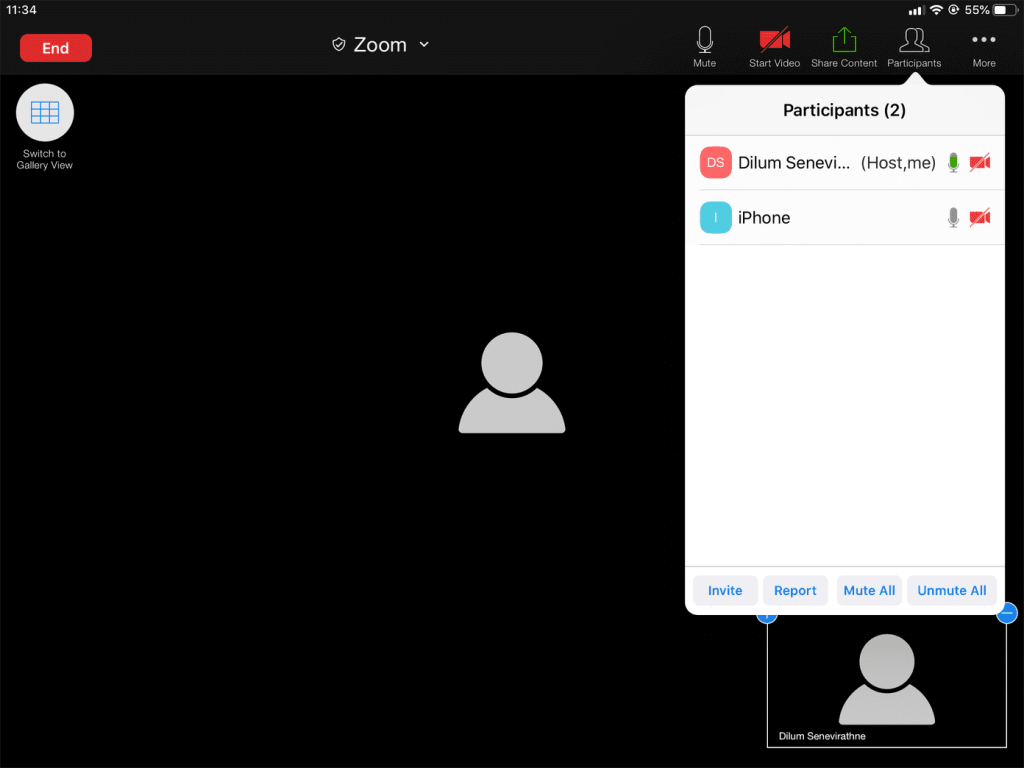
Repita o atalho para ocultá-lo.
6. Feche as janelas
A combinação de teclas Command + W ajuda você a fechar a maioria dos pop-ups e janelas do Zoom - lista de participantes, configurações da reunião etc. - imediatamente. No entanto, não exagere com isso, pois você pode acabar fechando a janela de chamadas em andamento também. Além disso, é melhor tocar em outro lugar ou alcançar os botões Fechar/Concluído.
7. Mostrar atalhos
Certos atalhos podem ser difíceis de lembrar. Mas não se preocupe. Basta pressionar e segurar a tecla Command por alguns segundos para abrir uma lista útil dos atalhos listados acima.
Desde que o Zoom esteja aberto, você pode acessar a lista de atalhos sempre que quiser. O Zoom exibirá atalhos que ele suporta diretamente nesta lista. Fique de olho sempre que uma nova atualização do Zoom chegar ao seu iPad .
8. Alternar aplicativos
Notou uma notificação e deseja alternar para esse aplicativo enquanto uma reunião do Zoom está em andamento? Pressione e segure Command + Tab e, em seguida, pressione a tecla Tab (enquanto mantém pressionada a tecla Command) para percorrer a lista de aplicativos abertos - solte a tecla Tab para abrir o aplicativo que você deseja acessar.
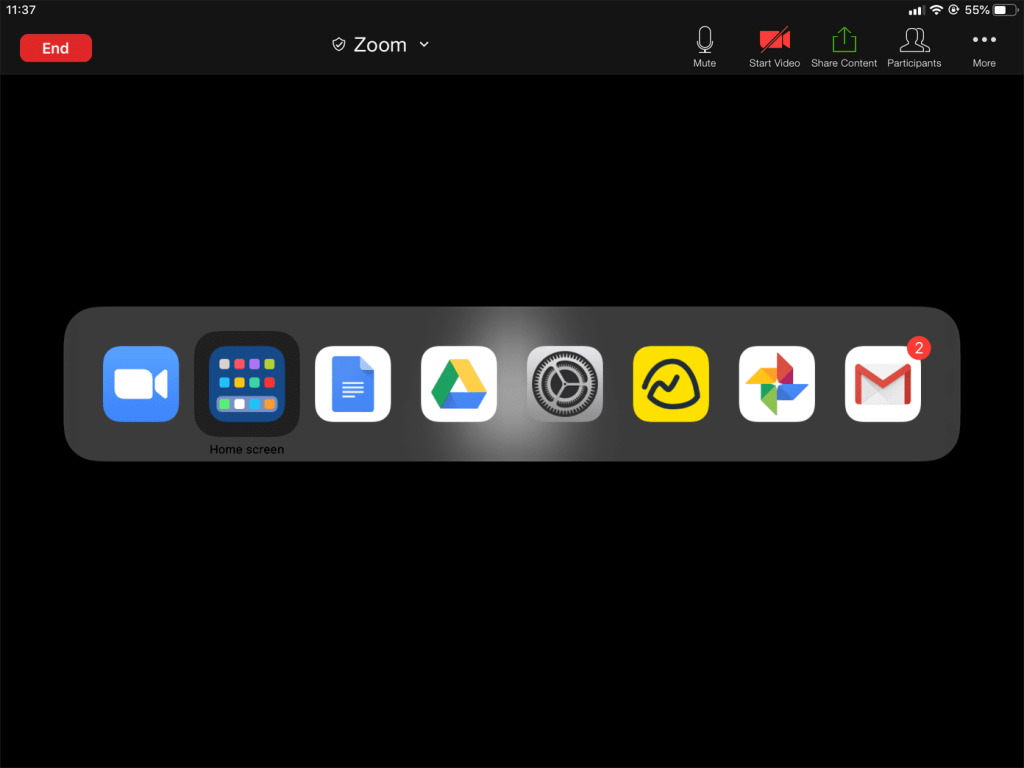
Para retroceder na lista de ícones de aplicativos, pressione Command + Shift + Tab.
Lembre-se de que, se você alternar para outro aplicativo, seu iPad interromperá a transmissão de vídeo para outros participantes até que você reabra o Zoom. No entanto, o microfone estará ativo e o áudio continuará a ser transmitido normalmente.
9. Faça uma captura de tela
Ao contrário da área de trabalho, o Zoom não oferece atalhos diretos para fazer capturas de tela dos principais momentos de suas reuniões. Mas você sempre pode confiar na combinação de teclas de captura de tela do sistema do iPad - pressione Command + Shift + 3 para isso.
10. Faça a captura de tela e edite
Quer editar suas capturas de tela assim que as fizer? Pressione Command + Shift + 4 para abrir o modo de marcação para editar a imagem. No entanto, observe que o Zoom pausará seu vídeo enquanto você executa as edições, mas seu microfone continuará ativo.
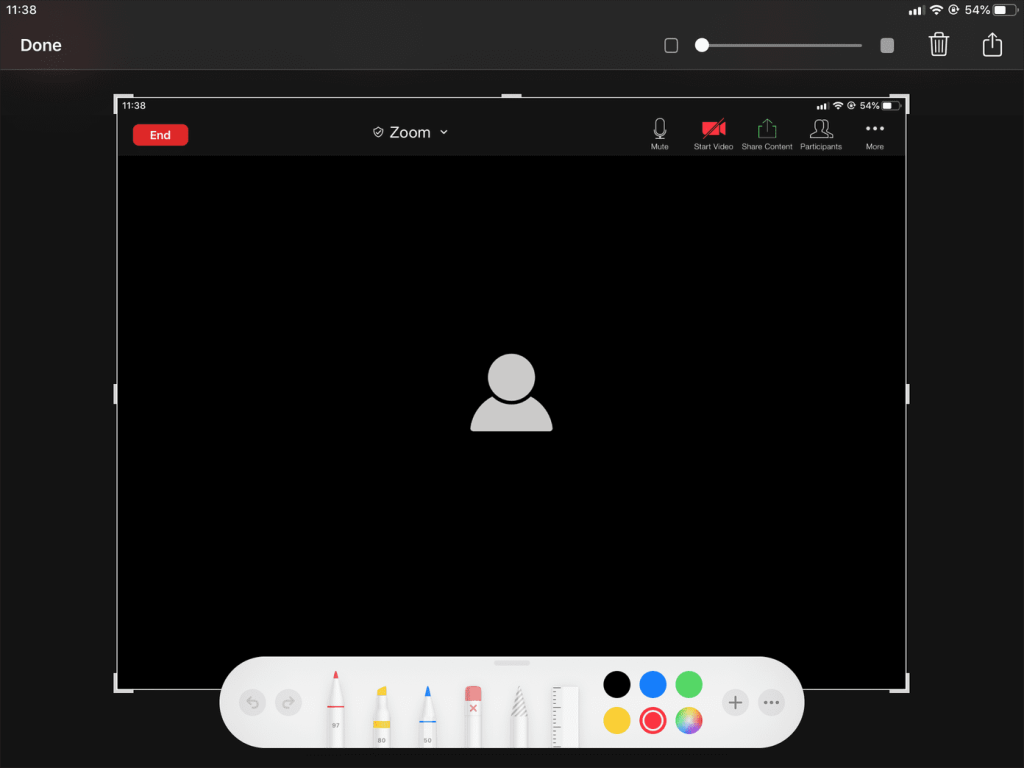
Quando terminar de editar, toque em Concluído.
11. Trazer Doca
Deseja arrastar um aplicativo do dock do iPad para trabalhar no Slide Over? Para abrir o dock no meio de uma reunião, pressione Command + Option + D.
Observação: no momento da redação deste artigo, o Zoom para iPad não é compatível com Split View .
12. Comece a pesquisar
Não consegue encontrar o aplicativo com o qual deseja realizar multitarefas no dock do iPad? Procure-o com o atalho Command + Space para convocar o Spotlight.
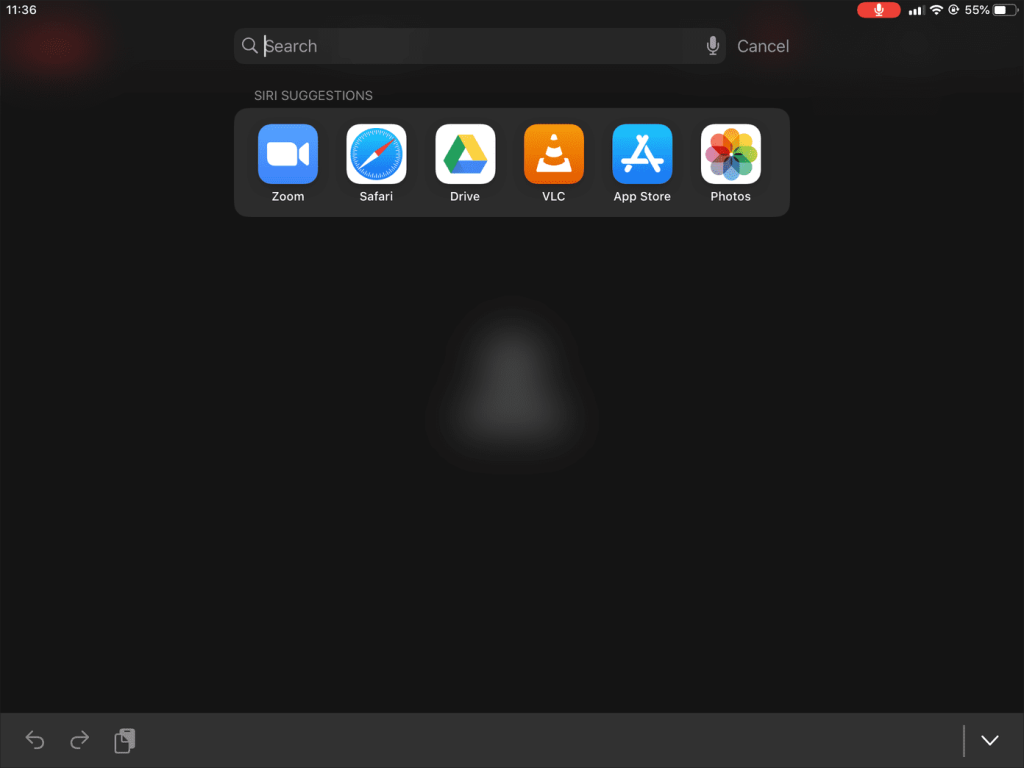
Nos resultados da pesquisa, basta arrastar o ícone do aplicativo para fora da seção para iniciar o Slide Over. Confira este guia para saber como funciona a multitarefa no iPad .
13. Vá para a tela inicial
Sempre que você quiser visitar a tela inicial do seu iPad, use a combinação de teclas Command + H ou pressione a tecla Esc.
No entanto, visitar a tela inicial não interromperá a reunião que você está organizando ou participando. O zoom pausará seu vídeo, mas não o microfone e o áudio. Para voltar à reunião, toque no ícone Zoom na tela inicial ou no cartão do aplicativo Zoom no alternador de aplicativos.
Zoom do seu jeito
Os atalhos ajudam muito a acelerar a experiência do aplicativo Zoom no iPad. E devido à abordagem orientada para a área de trabalho do iPadOS , espere que novos atalhos atinjam o Zoom mais cedo ou mais tarde.
Próximo: Procurando um guia definitivo para o Zoom? Nós temos você coberto. Veja abaixo.
Quer dar um novo começo ao seu perfil do Twitch? Veja como alterar o nome de usuário e o nome de exibição do Twitch com facilidade.
Descubra como alterar o plano de fundo no Microsoft Teams para tornar suas videoconferências mais envolventes e personalizadas.
Não consigo acessar o ChatGPT devido a problemas de login? Aqui estão todos os motivos pelos quais isso acontece, juntamente com 8 maneiras de consertar o login do ChatGPT que não funciona.
Você experimenta picos altos de ping e latência no Valorant? Confira nosso guia e descubra como corrigir problemas de ping alto e atraso no Valorant.
Deseja manter seu aplicativo do YouTube bloqueado e evitar olhares curiosos? Leia isto para saber como colocar uma senha no aplicativo do YouTube.
Descubra como bloquear e desbloquear contatos no Microsoft Teams e explore alternativas para um ambiente de trabalho mais limpo.
Você pode facilmente impedir que alguém entre em contato com você no Messenger. Leia nosso guia dedicado para saber mais sobre as implicações de restringir qualquer contato no Facebook.
Aprenda como cortar sua imagem em formatos incríveis no Canva, incluindo círculo, coração e muito mais. Veja o passo a passo para mobile e desktop.
Obtendo o erro “Ação bloqueada no Instagram”? Consulte este guia passo a passo para remover esta ação foi bloqueada no Instagram usando alguns truques simples!
Descubra como verificar quem viu seus vídeos no Facebook Live e explore as métricas de desempenho com dicas valiosas e atualizadas.








